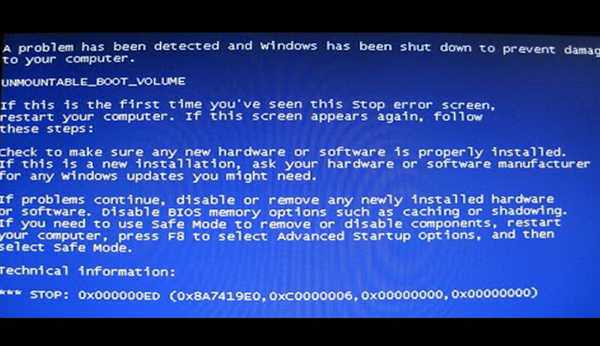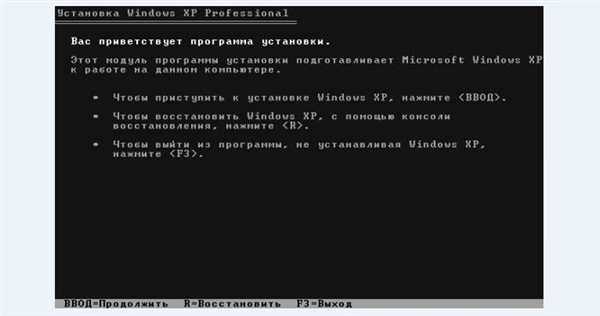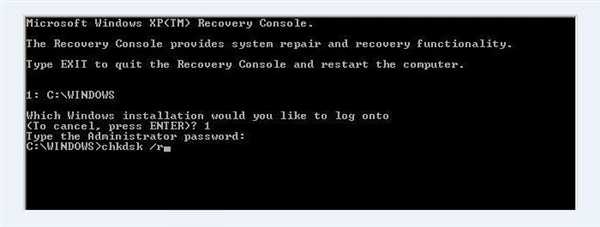Багатьом користувачам Windows, часто несподівано «приносить задоволення» перегляд зловісних повідомлень на синьому тлі. На популярному «екрані смерті» система вказує нам, що вона зіткнулася з серйозною проблемою, яка перешкоджає продовженню її роботи. Повідомлення містить інформацію про помилку. Технічні деталі містяться в рядку, що починається зі слова STOP. За ним слідує серія чисел з параметрами, з яких можна отримати всю необхідну для відновлення інформацію.
Така помилка називається також до розряду фатальних системних і може привести до пошкодження або втрату даних. Слід визнати, що в Windows XP ці винятки з’являються набагато рідше, ніж в попередніх версіях цієї операційної системи. Таких помилок досить багато, але найчастіше користувачі зустрічають UNMOUNTABLE_BOOT_VOLUME з кодом 0x000000ED. Це з’являється з-за того, що системний диск працює неправильно.

0x000000ed Windows XP, як виправити?
Поширені симптоми
Зрозуміти, що Windows працює некоректно, можна за кількома особливостями:
- постійні появи синього екрану з написом «UNMOUNTABLE_BOOT_VOLUME», всі активні програми відключаються;
- у російських версіях можна прочитати і це: «З’явилася проблема і система була відключена, щоб уникнути пошкоджень комп’ютера» або «В процесі перевірки з’ясувалося, що UNMOUNTABLE_BOOT_VOLUME має значення 0x000000ED. Це вказує на те, що підсистема вводу-виводу спробувала встановити завантажувальний тому, але це їй не вдалося»;
- при запуску однієї і тієї ж програми комп’ютер постійно вимикається;
- продуктивність Windows занижена, ОС запізненням реагує на роботу з мишею або клавіатурою;
- відбуваються недовгі періодичні зависання комп’ютера.
Найчастіше BSoD з помилкою 0x000000ED з’являється після установки нових пристроїв або програм. Він також може з’явиться при установці нових програм; коли запущено програму, пов’язане з завантажувачем ОС; при роботі з драйверами або запуску/закриття системи.
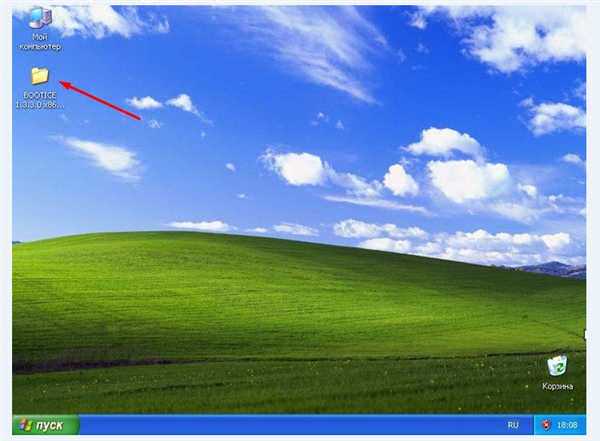
BSoD з помилкою 0x000000ED з’являється після установки нових пристроїв або програм
Читайте корисну та детальну інформацію в нашій новій статті — «Як встановити драйвера на комп’ютер».
Причини помилки
- неправильні записи в реєстрі Windows, викликані останніми змінами;
- шкідливі програми пошкодили файли ОС;
- стався конфлікт драйверів після підключення нового пристрою;
- пошкодження або видалення системних файлів;
- фізичне пошкодження жорсткого диска або збій в роботі оперативної пам’яті.

Вікно на моніторі екрану «смерті»
Після появи вікна «смерті» фахівці радять спробувати зробити перезавантаження, скидання BIOS або спробувати запустити систему в «Аварійному режимі» і спробувати відновити Windows стандартними засобами. Це може допомогти, якщо синій екран почав з’являтися після інсталяції програм.
Рада! Але насамперед слід перевірити, чи не пошкоджено шнур живлення і шлейф жорсткого диска. Варто їх перевірити, а також підключити жорсткий диск до іншого роз’єму на блоці живлення. Якщо все працює, тоді потрібно скористатися певними рішеннями.
Вхід через безпечний режим
Потрібно завантажити систему в «Аварійному режимі», натиснувши кнопку F8 під час її завантаження. Відкриється меню з невеликим списком можливих варіантів. З допомогою стрілок потрібно вибрати «Безпечний режим» і натиснути ENTER.

З допомогою стрілок вибираємо «Безпечний режим» і натискаємо ENTER
Для своєї роботи цей режим використовує тільки головні драйвери. Це допомагає в разі проблем з неправильно встановленим ПЗ. Залишається після запуску системи виконати відновлення системи.
Читайте докладну інструкцію в нашій новій статті — «Як відкотити комп’ютер на день назад».
Сканування диска через консоль
Дискова утиліта chkdsk.exe дозволяє відновити або заблокувати пошкоджені сектори. Цей інструмент працює в консолі без необхідності завантажувати систему. Для цього потрібно завантажувальний USB-накопичувач або диск з XP.
- Потрібно запустити систему з USB-накопичувача. Потрібно відкрити консоль відновлення, щоб протестувати жорсткий диск в Windows XP.

Вибираємо пункт з відновленням Windows
- З’явиться пропозицію обрати операційну систему, яку потрібно відновити.
Примітка! Якщо на комп’ютері встановлена одна ОС, досить набрати «1» з клавіатури, а потім введіть пароль адміністратора, якщо це потрібно.
- Потім можна вводити команду chkdsk / r. Запуститься довгий сканування диска і виправлення помилок.

Вводимо необхідну кнопку для сканування диска
- В кінці залишається ввести exit, перезавантажити комп’ютер і можна перевіряти результат.
Описані методи повинні допомогти вирішити проблему з синім екраном. У разі невдачі потрібно просканувати жорсткий диск іншими спеціалізованими програмами. Найгіршим результатом в цьому випадку є неробочий жорсткий диск і втрата інформації. Але якщо все пройде успішно, комп’ютер продовжить радувати користувача відмінною роботою.